Как перенести контакты с Android на iPhone
Вы переходите с Android на iPhone? Вы определенно не хотите потерять все эти ценные контакты. Вот как их легко перенести!
В то время как Android по-прежнему остается лидером, iOS является важной платформой, и в какой-то момент вы можете захотеть перейти на iPhone. Не будем вас судить! В конце концов, есть вещи, которые iPhone делает лучше, чем Android. Однако вы, вероятно, захотите перенести все свои данные на новый телефон. Этот переход часто бывает плавным, но это зависит от того, какие устройства задействованы. В данном случае мы говорим о двух совершенно разных платформах, поэтому может потребоваться небольшая дополнительная работа. Ниже лучшие способы переноса контактов с Android на iPhone!
Смотрите также: Как создать канал на YouTube — пошаговое руководство
- С помощью приложения для iPhone
- С помощью синхронизации с Google
- С помощью файла VCF
- С помощью SIM-карты
- С помощью сторонних приложений
Примечание редактора: Мы собрали эти инструкции, используя Xiaomi Mi 11 с 5G под управлением Android 12 и iPhone 13 Mini под управлением iOS 15. 5. Помните, что некоторые из этих шагов могут отличаться в зависимости от используемого телефона и версии программного обеспечения.
5. Помните, что некоторые из этих шагов могут отличаться в зависимости от используемого телефона и версии программного обеспечения.
1. С помощью приложения для iPhone
Знаете ли вы, что у Apple есть приложения для Android в магазине Google Play? Move to iOS — одно из немногих приложений Apple в магазине Google.
Это приложение должно помочь пользователям Андроид перейти на iOS. Несмотря на плохие отзывы, приложение делает то, что должно делать. Apple любит упрощать и именно этого они добиваются с помощью этого приложения для передачи данных.
Шаги могут отличаться, но вы можете легко перенести контакты, сообщения, фотографии, видео, закладки, учетные записи электронной почты и календари прямо на любое устройство iOS.
- Установите приложение Перенос на iOS (ссылка ниже) на свой телефон Android.
- Откройте приложение, следуйте инструкциям и выберите то, что вы хотите перенести.
- Во время настройки вы должны выбрать опцию для перемещения данных с Android.
 Ваш iPhone выдаст вам код, который вам нужно будет ввести в приложении Android перенос на iOS.
Ваш iPhone выдаст вам код, который вам нужно будет ввести в приложении Android перенос на iOS. - Ваш iPhone создаст временную сеть Wi-Fi. Подключитесь к ней со своего Android-смартофна
- Выберите то, что вы хотите перенести.
- Выберите Далее.
- Введите код безопасности и позвольте процессу запуститься.
- Ваш контент будет перенесен, и ваш iPhone даже загрузит бесплатные приложения, которые у вас были на вашем телефоне Android, при условии, что они есть в AppStore.
Перенос на iOS
Developer: Apple
Price: Free
Перейдите в приложение для iOS.2. Используйте Google Sync.
Хотя Apple традиционно не любит поддерживать пользователей Android, Google — полная противоположность. Большинство сервисов и функций поискового гиганта очень хорошо работают на iPhone, и получение контактов с их серверов не исключение.
Имейте в виду, что это работает только в том случае, если вы уже синхронизируете свои контакты со своим аккаунтом Google. Некоторые смартфоны не делают этого по умолчанию. Если вы связали все свои контакты с серверами Google, перенос контактов будет простым делом.
Некоторые смартфоны не делают этого по умолчанию. Если вы связали все свои контакты с серверами Google, перенос контактов будет простым делом.
Как включить синхронизацию Google для контактов на Android:
- Откройте приложение «Настройки«.
- Перейдите в раздел «Аккаунты и синхронизация«.
- Нажмите на свой аккаунт Google.
- Выберите Синхронизация аккаунта.
- Убедитесь, что функция «Контакты» включена.
- Позвольте вашим контактам синхронизироваться.
Передача контактов будет простой, если вы связали все свои контакты с серверами Google.
Как перенести контакты Android на iPhone с помощью Google sync:
- Включите iPhone и откройте приложение «Настройки» .
- Зайдите в Почту.
- Выберите Учетные записи .
- Выберите Добавить учетную запись.
- Войдите в свою аккаунт Gmail и убедитесь, что проверка контактов включена.

- Теперь ваши контакты должны быть на вашем телефоне!
Читайте также: 7 самых распространенных проблем с Zoom и способы их решения
3. Перенести контакты с Android на iPhone вручную с помощью файла VCF.
Не любите эти чертовые облака? Мы понимаем. Есть способы перенести контакты с устройств Android на iPhone вручную. Вы можете создать файл VCF, передать его на iPhone, а затем открыть его, чтобы получить все свои контактные данные. Процесс проще, чем кажется, давайте вместе проделаем все шаги.
Как перенести контакты Android на iPhone вручную:
- Разблокируйте свой Android-смартофон и перейдите в приложение «Контакты».
- Нажмите на кнопку Управление контактами.
- Выберите Экспорт в файл.
- Выберите аккаунт для экспорта.
- Нажмите Экспортировать в VCF-файл.
- Выберите, в какую папку сохранить файл .vcf.
- Нажмите «Сохранить» .

- Загрузите этот файл на iPhone. Я рекомендую отправить его себе по электронной почте, синхронизированной с iPhone (просто, быстро и без кабелей).
- Откройте файл, и iPhone предложит вам добавить все контакты.
- Следуйте инструкциям и продолжайте свой путь. Ваши контакты перенесены!
4. Используйте свою SIM-карту.
Еще один способ перенести контакты с Android на iOS — использовать SIM-карту смартфона. Это удобно, если у вас проблемы с аккаунтом Google, вы не в сети или не хотите, чтобы Google по какой-либо причине вмешивался.
Единственная проблема заключается в том, что Google отказывается от этого метода, и больше нет официального способа сделать это из приложения «Контакты». При этом некоторые производители все же разрешают это. Не говоря уже о том, что вы можете загружать сторонние приложения. Что-то вроде Copy to SIM Card Будет полезным.
Как перенести контакты с SIM-карты на iPhone:
- На вашем iPhone откройте приложение «Настройки».

- Зайдите в Контакты .
- Выберите Импорт контактов с SIM-карты .
- Выберите учетную запись, с которой вы хотите синхронизировать контакты.
Это интересно: Что такое подкаст? Как слушать и многое другое
5. Перенос контактов с Android на iPhone с помощью стороннего приложения.
Перенос контактов с Android на iPhone с помощью стороннего приложения.Если у вас возникли проблемы со всеми другими вышеперечисленными решениями, несколько сторонних приложений облегчат процесс перехода на iPhone. Один из моих любимых — «Копировать мои данные» (Android/iPhone). Пожалуйста, посмотрите!
Copy My Data: Transfer Content
Developer: Red Sky Labs
Price: Free
Copy My Data — Передача Файлы
Developer: Red Sky Labs, S.L.
Price: Free+
Как видите, есть много способов перенести контакты с Android на iPhone. Сохранение контактов не должно быть сложной задачей, поэтому мы рады, что наличие нескольких платформ нас не останавливает. Процесс не совсем простой, но вы определенно можете сделать любое из них без особых усилий или исследований.
Сохранение контактов не должно быть сложной задачей, поэтому мы рады, что наличие нескольких платформ нас не останавливает. Процесс не совсем простой, но вы определенно можете сделать любое из них без особых усилий или исследований.
Далее: Как перенести с iPhone на Android: контакты, фотографии и другие данные!
Часто задаваемые вопросы
Могу ли я перенести отдельные контакты с Android на iPhone?
Вы можете передавать отдельные контакты с помощью метода файла VCF.
Какой самый простой способ перенести контакты с Android на iPhone?
Хотя приложение Move to IOS задумано как самый простой способ переноса контактов с Android на iPhone, мы бы сказали, что использовать Google Sync проще. Скорее всего, вы уже синхронизируете свои контакты с Google, поэтому все, что вам может понадобиться, это войти в свой аккаунт Google на iPhone.
Сколько контактов я могу сохранить в своем аккаунте Google?
Максимальное количество контактов, которые вы можете синхронизировать с Google, составляет 25 000.
Сколько контактов я могу сохранить в своей учетной записи iCloud?
Максимальное количество контактов, которые вы можете синхронизировать с iCloud, составляет 50 000.
Как видите, есть много способов перенести контакты. Сохранение контактов не должно быть сложной задачей, поэтому мы рады, что наличие нескольких платформ не слишком нас останавливает. Процесс не совсем прост, но вы можете выполнить любой из них без особых усилий или исследований.
Если вы когда-нибудь захотите вернуться к Android, у нас есть руководство по переходу с iPhone на Android-телефон! Кроме того, ознакомьтесь с нашими руководствами по лучшим телефонам на Android и бюджетным смартфонам, когда будете готовы вернуться на другую сторону.
Рекомендуемые статьи
Похожие посты
Не пропустите
Знай свой мобильный | Телефонный блог №1 в Интернете
Знай свой мобильный | Телефонный блог №1 в Интернете — новости, обзоры, советы и технические советыПопулярное
Узнайте больше →
Лучшие безлимитные тарифные планы на 2023 год
Найдите самые лучшие безлимитные тарифные планы для вашего смартфона. Узнайте, какой перевозчик предлагает лучшие предложения, самые выгодные предложения и самые низкие цены…
Узнайте, какой перевозчик предлагает лучшие предложения, самые выгодные предложения и самые низкие цены…
iPhone 15: дата запуска, характеристики и последние слухи
Все последние новости о дате выпуска iPhone 15, характеристики, утечки и многое другое в преддверии даты его выпуска в 2023 году. Каким будет iPhone 15? Давайте узнаем, просматривая все последние новости и утечки…
Восстановленные телефоны: руководство для покупателей (2023 г.)
Если вы хотите сэкономить немного денег и сделать планету солиднее, сократив отходы, покупка отремонтированных телефонов — отличный вариант. Вот все, что вам нужно знать…
Лучший безлимитный план Verizon? Давайте сравним и исследуем…
Какой лучший безлимитный тариф Verizon? На данный момент у вас есть довольно много вариантов — вот как они все сравниваются…
Apple iPhone: полное руководство по покупке [2023]
Думаете о покупке своего первого iPhone? Вот все, что вам нужно знать об iPhone от Apple, в одном месте…
Apple AirPods: полное руководство по покупке [2023]
В этом руководстве по покупке AirPods мы подробно расскажем все, что вам нужно знать об AirPods от Apple, включая все различные модели, их функции, что они делают и чем они все отличаются…
ПОСЛЕДНИЕ
Флагман Motorola на 2023 год уже здесь! – Мото Эдж 40 Про
Motorola только что выпустила на мировой рынок свой последний флагман — Moto Edge 40 Pro.
Я купил подержанный iPad Pro 11 дюймов — вот что случилось…
Стоит ли покупать подержанный iPad Pro 11 дюймов? Я купил один, чтобы узнать…
WiFi 6 против WiFi 6E — в чем разница?
Чем WiFi 6E отличается от WiFi 6? Это важно? Каковы основные различия между двумя стандартами? Вот что вам нужно знать…
Цена Google Pixel Fold может быть его лучшей функцией — вот почему…
Сколько будет стоить Google Pixel Fold? Согласно утечкам, где-то от 1800 до 1300 долларов, но, вероятно, это будет ближе к последнему. Вот почему…
Google Pixel Fold: все, что вам нужно знать [ОБНОВЛЕНО]
Складной телефон Google — Google Pixel Fold — скоро выйдет, и вот все, что вам нужно знать!
Обзор iPhone 11: все еще стоит купить в 2023 году?
iPhone 11 вышел в 2019 году и до сих пор получает обновления iOS. Кроме того, теперь ОЧЕНЬ дешево купить.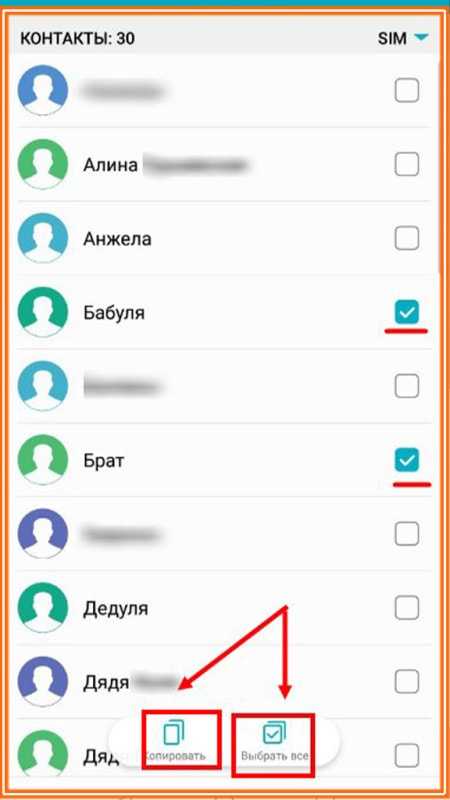 Но стоит ли iPhone 11 в 2023 году? Давай выясним…
Но стоит ли iPhone 11 в 2023 году? Давай выясним…
Дата выхода Google Pixel Fold: скорее всего, июнь 2023 г.
Многочисленные отчеты и утечки утверждают, что Google работает над складным телефоном Pixel — Google Pixel Fold. Но возможен ли релиз в 2022 году? Давайте исследуем…
Прогнозы док-станции для зарядки динамика Google: как это будет работать?
Google готовит новую «док-станцию» к запуску вместе со своим планшетом Pixel, и она называется док-станцией Google Charging Speaker.
OnePlus Nord CE 3 Lite и OnePlus Nord Buds 2 ПОДТВЕРЖДЕНЫ: вот подробности…
Грядет следующий телефон OnePlus и TWS из серии Nord, OnePlus Nord CE 3 Lite и OnePlus Nord Buds 2. Вот все, что вам нужно знать!
Чего ожидать от Apple WWDC23: Apple Glasses, iOS 17, новые MacBook и многое другое!
Apple объявила, что в этом году Всемирная конференция разработчиков, известная как WWDC23, пройдет с 5 по 9 июня 2023 года.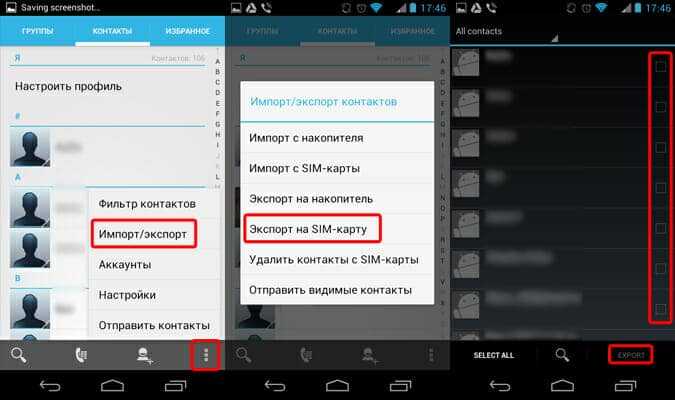
Лучшая альтернатива Samsung Galaxy S23 Ultra [Руководство по 2023]
Вот краткий обзор некоторых из лучших альтернатив Samsung Galaxy S23 Ultra, которые вы можете купить прямо сейчас…
Спецификации VIVO X Fold 2 просочились в преддверии «неизбежной» даты выпуска
Ожидается, что VIVO X Fold 2 получит дату выпуска очень скоро, вот все, что вам нужно знать о спецификациях VIVO X Fold…Oppo Find X6 Pro против Oppo Find X6: знали ли вы, что была непрофессиональная находка?
Oppo выпустила свои последние флагманы Oppo Find X6 Pro и Oppo Find X6. Вот наше сравнение этих телефонов, давайте проверим, какой из них лучше!
Дисплей OnePlus 11 имеет «проблемы» с яркостью — вот почему…
OnePlus 11 — отличный телефон, но его дисплей, хотя и достаточно приличный по большей части, имеет некоторые проблемы, когда речь идет об общих уровнях яркости…
Apple iPhone: полное руководство по покупке [2023]
Думаете о покупке своего первого iPhone? Вот все, что вам нужно знать об iPhone от Apple, в одном месте…
Цена планшета Google Pixel: может быть меньше 500 долларов? Потенциально…
Что касается цены на Google Pixel Tablet, сколько Google будет взимать за свой новый Android-планшет позже в этом году? Давайте исследуем…
iOS 16.
 5: что нового, дата выхода и многое другое!
5: что нового, дата выхода и многое другое!Грядет iOS 16.5, и она приносит с собой обновления для Siri и Apple News.
Характеристики планшета Google Pixel: чего ожидать в 2023 году
Вот краткий обзор спецификаций Google Pixel Tablet (на основе информации от Google и утечек) в преддверии его официального запуска в конце этого года…
Google Pixel Tablet заменит Nest Hub — вот почему…
Google Pixel Tablet появится где-то в 2023 году, и когда это произойдет, он, вероятно, заменит продукты Google Nest Hub — вот как и почему…
Дата выпуска и характеристики планшета Google Pixel: все слухи на данный момент…
Поскольку дата выпуска запланирована на 2023 год, вокруг Google Pixel Tablet много ажиотажа. Вот все, что вам нужно знать…
Сравнение размеров телефонов OnePlus: их ВСЕ в одном месте…
Эта сравнительная таблица, показывающая размеры и размеры телефона OnePlus, послужит удобным руководством при принятии решения о том, какой из них выбрать . ..
..
Galaxy A54 против Galaxy M54: A или M? Какой выбрать?
Последние бюджетные смартфоны Samsung Galaxy A54 и Galaxy M54 соревнуются в этом сравнении. Давайте проверим, какой телефон Samsung среднего класса лучше?
6 лучших моделей iPhone, которые вы можете купить прямо сейчас — [2023]
Какой лучший iPhone вы можете купить прямо сейчас? Вот все лучшие варианты на 2022 год, включая последний флагман Apple и пару более дешевых вариантов…
Как отправлять зашифрованные факсы на iPhone: краткое руководство [2023]
Вот полное руководство о том, как отправлять зашифрованные факсы на iPhone, охватывающее все, что вам нужно знать о том, как начать…
Как перенести контакты с Android на iPhone
Вы переходите с Android на Apple? Если это так, вы захотите сохранить свои контакты. Узнайте, как перенести контакты с Android на iPhone в этом руководстве.
После целой жизни телефонов Android вы готовы попробовать Apple. Беда в том, что за эти годы вы накопили огромное количество контактов, и вам не терпится заново вводить их один за другим на новом телефоне.
Беда в том, что за эти годы вы накопили огромное количество контактов, и вам не терпится заново вводить их один за другим на новом телефоне.
Ну, не беспокойтесь. Существует несколько различных способов переноса контактов с телефона Android на новый iPhone с минимальными усилиями.
Если вы готовы переключиться, то вот как перенести контакты с Android на iPhone.
Как использовать приложение Move to iOS
Если вы еще не настроили свой новый iPhone, есть полезное приложение под названием Move to iOS , которое вы можете установить на свой телефон Android, чтобы упростить процесс насколько это возможно.
Чтобы настроить новый iPhone с помощью приложения Move to iOS:
- Загрузите и установите приложение Move to iOS на свой телефон Android.
- Включите новый iPhone.
- Поднесите его к устройству Android.
- На экране быстрого запуска нажмите Настроить вручную .

- Когда вы дойдете до экрана Приложения и данные , выберите Переместить данные с Android .
- На телефоне Android откройте приложение Move to iOS .
- Согласен с политикой конфиденциальности.
- Нажмите Продолжить .
- Принять условия.
- Решите, хотите ли вы отправить свои данные в Apple.
- Предоставление разрешения на определение местоположения.
- Ваш телефон Android запросит код.
- Нажмите Продолжить на вашем iPhone и введите код, который появится на вашем телефоне Android.
- На телефоне Android подключитесь к временной сети Wi-Fi, созданной на iPhone.
- Выберите контент, который вы хотите перенести на новый iPhone. Для передачи контактов убедитесь, что Выбраны контакты .
- Дождитесь завершения процесса.
- Завершите настройку нового iPhone.
 Когда вы закончите, вы должны обнаружить, что ваши контакты теперь находятся на вашем новом iPhone.
Когда вы закончите, вы должны обнаружить, что ваши контакты теперь находятся на вашем новом iPhone.
Как перенести контакты с Android на iPhone на SIM-карту
Если вы планируете использовать ту же SIM-карту в своем новом iPhone, вы можете сохранить свои контакты на карту, прежде чем переносить ее на новый телефон. Даже если вы будете использовать другую SIM-карту, вы все равно можете использовать свою SIM-карту для переноса контактов с Android на iPhone при условии, что ваша SIM-карта подходит.
Чтобы перенести контакты с Android на iPhone на SIM-карту:
- Откройте приложение Контакты на телефоне Android.
- Коснитесь значка Меню .
- Выберите Настройки .
- Нажмите Экспорт .
- Выберите Экспорт в файл VCF .
- Назовите свой файл и нажмите Сохранить .
- Откройте приложение Файлы .

- В Загрузка папки , выберите файл контактов и коснитесь меню Three Dots .
- Выбрать Копировать в .
- Выберите SD-карту в качестве места назначения.
- Нажмите Копировать .
- После переноса контактов на SD-карту извлеките ее из телефона Android и вставьте в iPhone.
- Откройте приложение Настройки на iPhone.
- Прокрутите вниз и нажмите Контакты .
- Внизу экрана нажмите Импортировать контакты SIM .
- Теперь ваши контакты будут скопированы с SIM-карты на ваш iPhone.
Как экспортировать контакты с Android и импортировать их на iPhone
Также можно экспортировать контакты с помощью электронной почты или приложения для обмена сообщениями, если вы не можете использовать свою SIM-карту (или не хотите).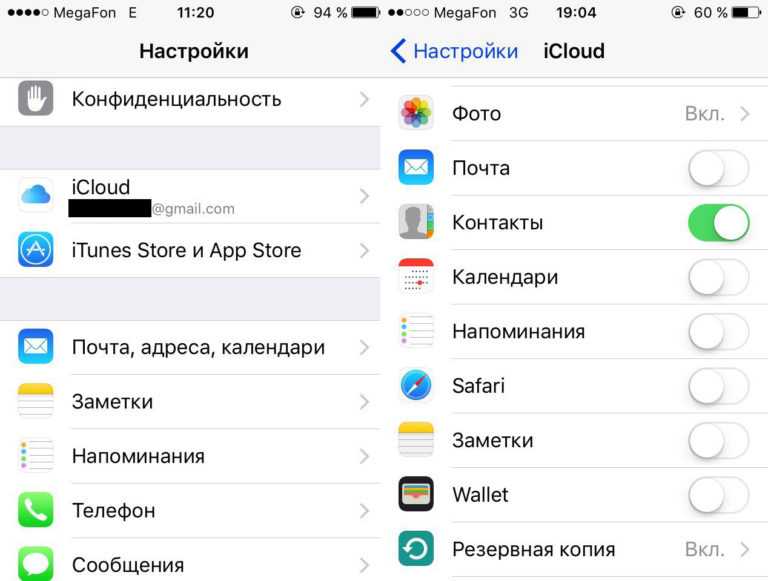 Вы можете отправить экспортированные контакты со своего телефона Android и импортировать их на новый iPhone.
Вы можете отправить экспортированные контакты со своего телефона Android и импортировать их на новый iPhone.
Чтобы экспортировать контакты с Android и импортировать их на iPhone:
- Откройте Контакты на телефоне Android.
- Коснитесь значка Меню .
- Нажмите Настройки .
- Выбрать Экспорт .
- Нажмите Экспорт в файл VCF .
- Дайте имя файлу контактов и нажмите Сохранить .
- Откройте приложение Файлы .
- Выберите файл контактов и коснитесь значка Поделиться .
- Выберите способ обмена файлом. Вы можете отправить его себе по электронной почте, отправить сообщение самому себе, сохранить на свой Google Диск или отправить по Bluetooth.
- Когда вы получите файл на свой iPhone, коснитесь его, чтобы открыть.

- Коснитесь значка Поделиться и выберите Контакты .
- Нажмите Добавить все контакты , чтобы добавить все контакты из файла на ваш iPhone.
Как перенести контакты с помощью учетной записи Google
Если вы ранее использовали телефон Android, у вас будет учетная запись Google (если вы использовали Google Play Store). Если вы это сделаете, вы можете использовать эту учетную запись для переноса контактов с телефона Android на новый iPhone.
Чтобы перенести контакты с помощью учетной записи Google:
- Откройте приложение Настройки на своем телефоне Android.
- Выберите Счета .
- Коснитесь учетной записи, которую вы хотите использовать для переноса контактов.
- Коснитесь Синхронизация учетной записи .
- Убедитесь, что для параметра Контакты установлено значение Вкл.
 .
. - На iPhone откройте приложение Настройки .
- Прокрутите вниз и нажмите Почта .
- Нажмите Аккаунты .
- Выберите Добавить учетную запись .
- Нажмите Google .
- Войдите в свою учетную запись Google, чтобы добавить ее на свой iPhone.
- Когда это будет сделано, вернитесь на страницу Accounts и коснитесь учетной записи Google.
- Переключить Контакты в положение Вкл. .
- Теперь ваши контакты будут синхронизированы с вашим iPhone.
Знакомство с iPhone
Изучение того, как перенести контакты с Android на iPhone, позволит вам как можно быстрее настроить iPhone и использовать все контакты, которые были на старом телефоне. Если вы новичок в iPhone, вы можете многому научиться.
Например, вы можете научиться сохранять аудиосообщения на iPhone.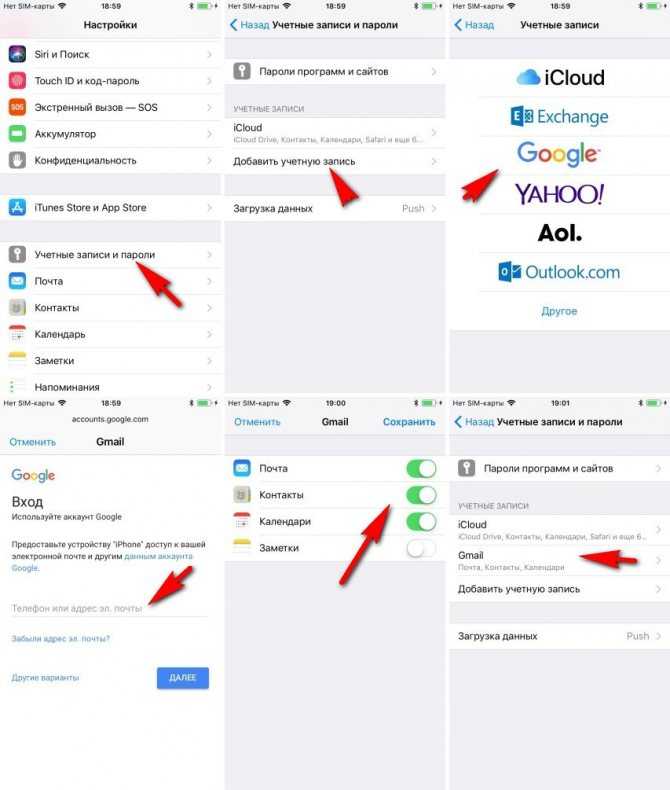 Вы, вероятно, захотите отключить звук набора текста на своем iPhone, так как он может довольно быстро надоесть. Вы даже можете узнать, как разблокировать iPhone с помощью голоса.
Вы, вероятно, захотите отключить звук набора текста на своем iPhone, так как он может довольно быстро надоесть. Вы даже можете узнать, как разблокировать iPhone с помощью голоса.
Сопутствующие товары:Android, Hero, iPhone, Mobile
Как перенести контакты с Android на iPhone
следующий → ← предыдущая Если вы используете телефон Android и хотите переключиться на iPhone или уже перешли с Android на iOS. Возможно, вы захотите перенести все контактные номера вашего Android-устройства, фотографии, музыку, видео, календарь и т. д. на iPhone и убедиться, что ничего не потеряно во время этого процесса. Перенести ваши контакты, приложения, данные и другие файлы с телефона Android на iPhone непросто. Google играет жизненно важную роль в этом. Даже Apple также предоставляет приложение для Android, которое поможет вам в этом процессе. Существуют различные способы переноса контактов с телефона Android на iPhone. В этой статье мы обсудим некоторые из них. Перенос контактов с Android на iPhone с помощью службы контактов GoogleЕсли у вас есть учетная запись Google, служба контактов Google предоставляет вам прямую возможность для резервного копирования контактов вашего телефона Android через Google G-cloud. Оттуда вы можете восстановить все свои контакты на новый iPhone. Этот процесс не требует загрузки или покупки какого-либо специального программного обеспечения или приложения. Прежде всего, перейдите на свое устройство Android Настройки > Учетная запись и синхронизация > Google > Синхронизировать учетную запись > Синхронизировать контакты и нажмите кнопку Синхронизировать сейчас (параметры могут различаться в зависимости от устройства или модели). Это создаст резервную копию ваших контактов Android в Google G-Cloud. Откройте iPhone и перейдите к Настройки > Пароль и учетные записи > Gmail . Если он запрашивает адрес электронной почты и пароль, введите его. Восстановление контактов Android на iPhone с помощью «Переместить на iOS»Android-приложение Move to iOS позволяет переносить контакты, фотографии с камеры, сообщения, видео и другие данные со смартфона Android на новый iPhone путем установления беспроводного соединения. Примечательно, что Move на iOS 9Android-приложение 0014 работает только на новом iPhone. Это означает, что этот метод работает, только если вы используете свой iPhone в качестве нового устройства. Если вы решили настроить свой iPhone как новый iPhone, вам необходимо удалить все свои данные с iPhone. Для этого откройте «Настройки» > «Основные» > «Сброс» > «Удалить все содержимое и настройки» и начните сначала. Этап 1 Когда вы начнете настройку своего iPhone в первый раз, вы увидите страницу Приложения и данные после нескольких шагов настройки. Теперь на этой странице выберите опцию Переместить данные с Android , это сгенерирует код, необходимый для ввода в телефон Android. Этап 2 Теперь загрузите и установите приложение Move to iOS на свой телефон Android. Этап 3 Запустите приложение на Android-устройстве, нажмите Продолжить , примите условия доступа к контактам, сообщениям и т. д. После этого нажмите Далее для ввода кода на экран. Теперь введите код, сгенерированный на шаге 1, подождите несколько секунд, пока на вашем телефоне Android не появится экран Transfer Data . Этап 4 Теперь выберите содержимое, которое вы хотите перенести с телефона Android на iPhone, и дождитесь завершения процесса передачи. Передача контакта вручную с помощью файла VCFБольшинству людей не нравится иметь дело с облачной активностью. Существует также ручной способ переноса контактов с телефона Android на iPhone. Для этого вам нужно создать файл VCF и перенести его на свой iPhone. Откройте этот файл VCF и сохраните все свои контактные данные. Процесс прост, давайте посмотрим на него.
Перенос контактов с помощью SIM-картыДругой способ переноса контактов с телефона Android на iPhone — использование карты nano-SIM (SIM-карта меньшего размера) на обоих устройствах. Все iPhone, начиная с iPhone 5, используют nano-SIM. Этот метод следует шагам в автономном режиме без использования какой-либо учетной записи Google. Чтобы перенести контакты с Android на iPhone с помощью SIM-карты, выполните следующие действия:
Пользователи Samsung посещают опцию Управление контактами > Импорт/экспорт контактов > Экспорт > SIM-карта .
Когда процесс импорта завершится, ваши контакты должны быть доступны в приложении «Контакты» на вашем iPhone. Перенос контактов с Android на iPhone через 1-Click Transfer Phone Data Transfer — это стороннее программное обеспечение, которое позволяет копировать контакты с телефона Android на iPhone одним щелчком мыши. Все контакты телефона Android можно перенести на iPhone вместе с другими данными, такими как фотографии, видео, чаты сообщений и другие данные. Вы также можете сохранить резервную копию данных Android и восстановить их на iPhone позже, когда захотите. Этап 1 Загрузите и установите средство передачи данных телефона на свой персональный компьютер. Он доступен как для операционной системы Windows, так и для Mac. Чтобы загрузить это программное обеспечение для ОС Windows, нажмите здесь, а для Mac OS нажмите здесь. Прежде всего, вам нужно закрыть резервную копию iCloud и iCloud Drive, прежде чем подключать iPhone к ПК для чтения ваших данных. Этап 2 Посмотрите на экран телефона и нажмите Разрешить или доверять 9вариант 0014. Это позволит приложению Phone Data Transfer считывать информацию о вашем устройстве. Теперь перейдите в раздел Phone to Phone Transfer и нажмите Next . Этап 3 Это программное обеспечение загружает все ваши данные Android и перечисляет их на средней панели программного обеспечения. Отметьте свои данные Contacts для переноса с телефона Android на iPhone. |
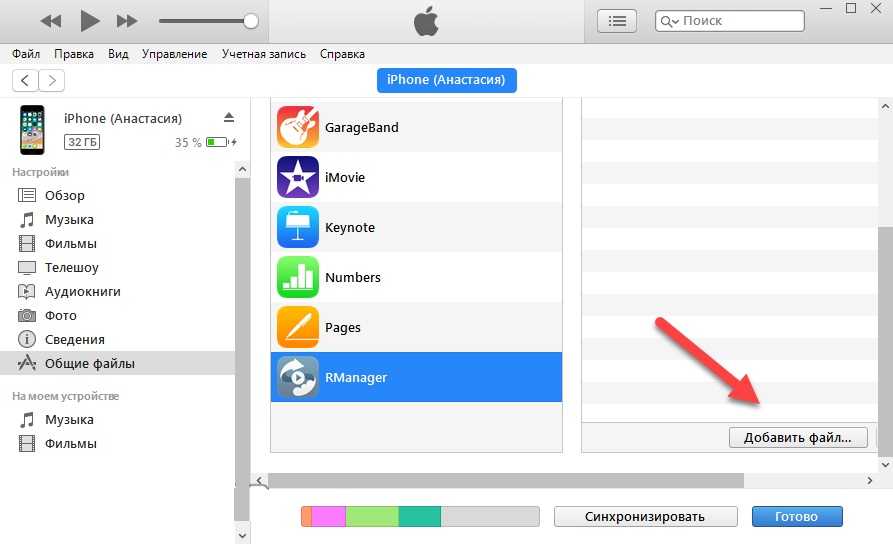 Ваш iPhone выдаст вам код, который вам нужно будет ввести в приложении Android перенос на iOS.
Ваш iPhone выдаст вам код, который вам нужно будет ввести в приложении Android перенос на iOS.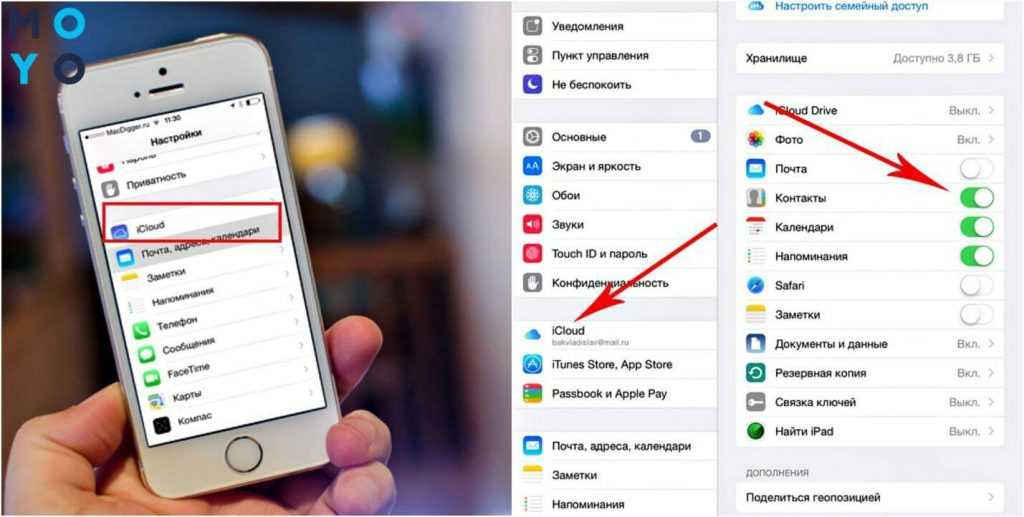

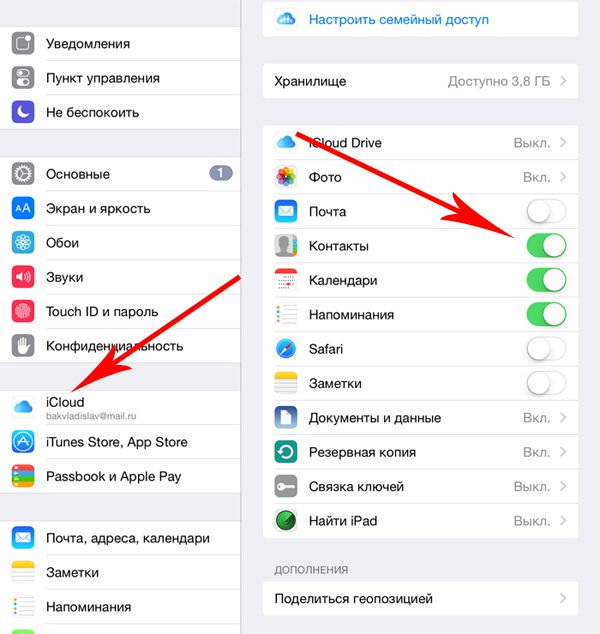

 Когда вы закончите, вы должны обнаружить, что ваши контакты теперь находятся на вашем новом iPhone.
Когда вы закончите, вы должны обнаружить, что ваши контакты теперь находятся на вашем новом iPhone.

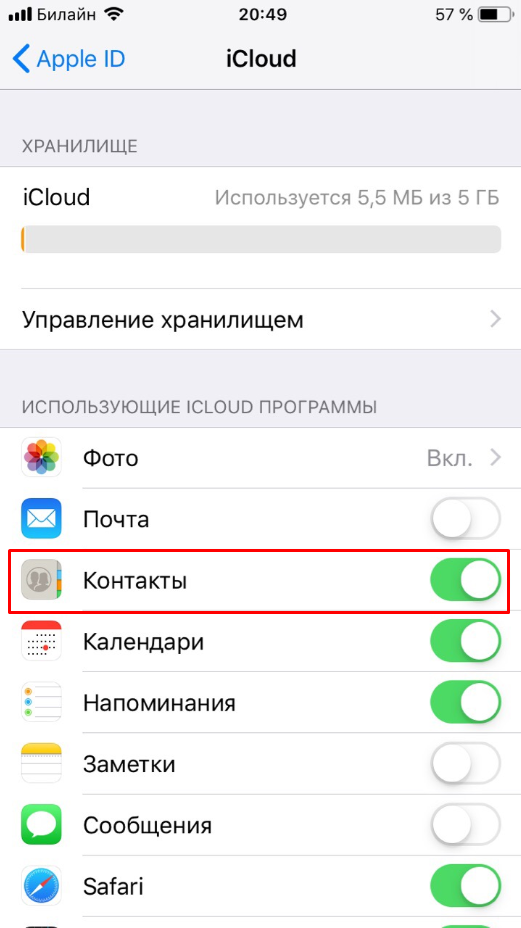 .
. 
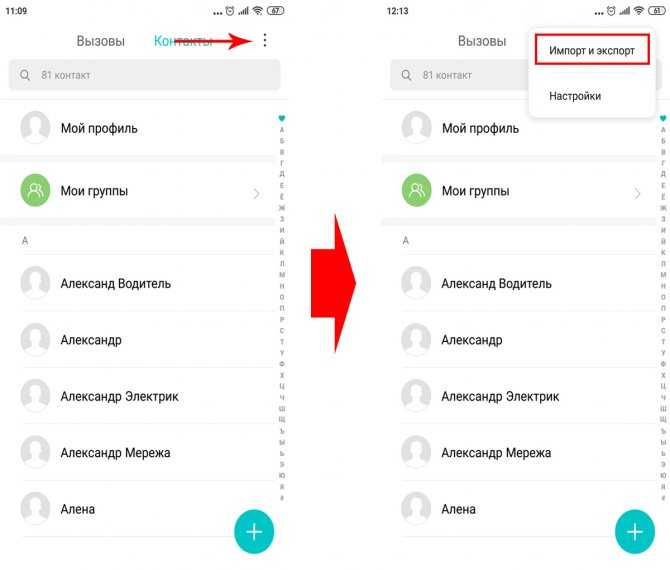 Теперь включите на (включить) Контакты Кнопка переключения для немедленной синхронизации. Когда процесс синхронизации завершится, все ваши контакты Android будут сохранены в приложении «Контакты» вашего iPhone.
Теперь включите на (включить) Контакты Кнопка переключения для немедленной синхронизации. Когда процесс синхронизации завершится, все ваши контакты Android будут сохранены в приложении «Контакты» вашего iPhone.
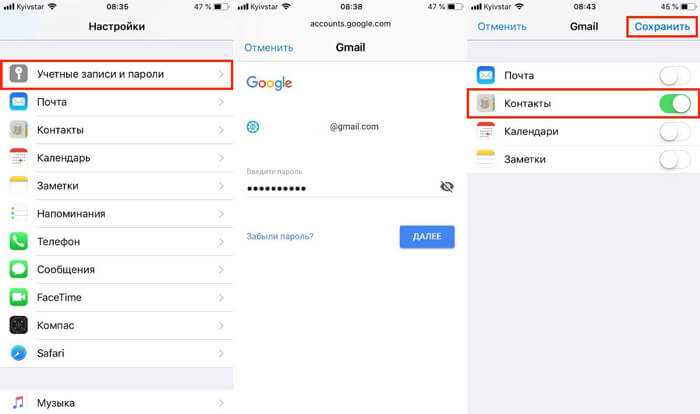 Это займет некоторое время, в зависимости от количества выбранного вами контента. Нажмите на кнопку Продолжить , чтобы завершить процесс Android, завершите другие шаги настройки на вашем iPhone, чтобы насладиться передачей данных.
Это займет некоторое время, в зависимости от количества выбранного вами контента. Нажмите на кнопку Продолжить , чтобы завершить процесс Android, завершите другие шаги настройки на вашем iPhone, чтобы насладиться передачей данных. Это быстрый и простой шаг без использования кабеля.
Это быстрый и простой шаг без использования кабеля. Подождите некоторое время, чтобы завершить экспорт контактов на SIM-карту. Когда экспорт контактов завершится, извлеките SIM-карту из Android-смартфона и вставьте ее в iPhone.
Подождите некоторое время, чтобы завершить экспорт контактов на SIM-карту. Когда экспорт контактов завершится, извлеките SIM-карту из Android-смартфона и вставьте ее в iPhone.

Ваш комментарий будет первым